So verwenden Sie den WordPress-Tabellenblock
Veröffentlicht: 2021-08-11Der WordPress-Tabellenblock ermöglicht es Ihnen, eine Tabelle für Ihre Beiträge oder Seiten zu erstellen. Dies ist ideal, um tabellarische Daten anzuzeigen. Es ist einfach zu bedienen und kann an das Design Ihrer Website angepasst werden.
In diesem Artikel werden wir uns den Tabellenblock genauer ansehen. Wir werden sehen, wie Sie es zu Beiträgen und Seiten hinzufügen, seine Einstellungen und Optionen, Best Practices und die häufig gestellten Fragen.
So fügen Sie den Tabellenblock zu Ihrem Beitrag oder Ihrer Seite hinzu
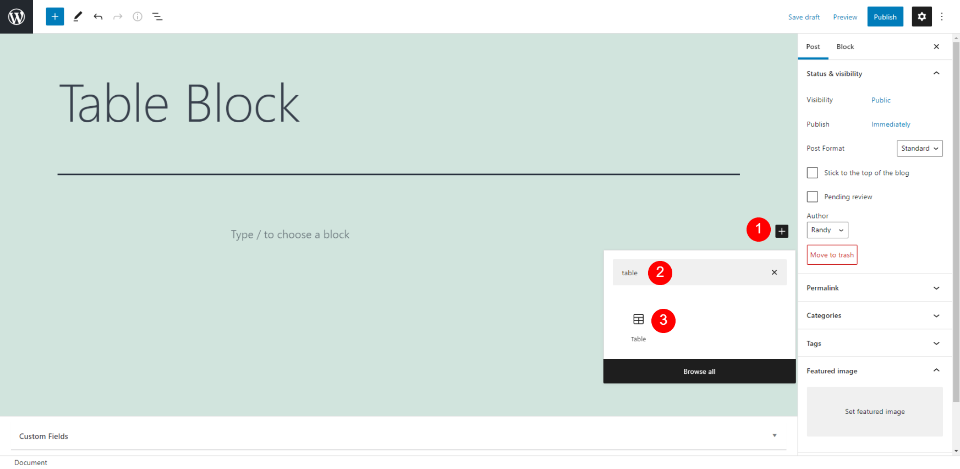
Klicken Sie auf den Blockeinfüger, in dem Sie den Block hinzufügen möchten, und suchen Sie nach Tabelle. Wenn der Tabellenblock angezeigt wird, klicken Sie darauf, um ihn zu Ihrem Inhalt hinzuzufügen. Alternativ können Sie den Einfüger oben links auf dem Bildschirm verwenden oder /table eingeben und die Eingabetaste drücken.
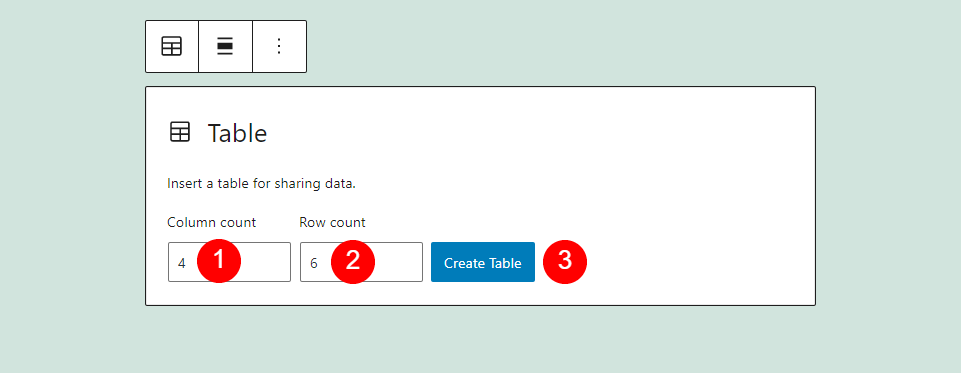
Dadurch wird der Tabellenblock hinzugefügt, in dem Sie die Anzahl der Spalten und Zeilen angeben können. Geben Sie die gewünschte Spalten- und Zeilenanzahl für Ihre Tabelle ein und klicken Sie auf Tabelle erstellen.
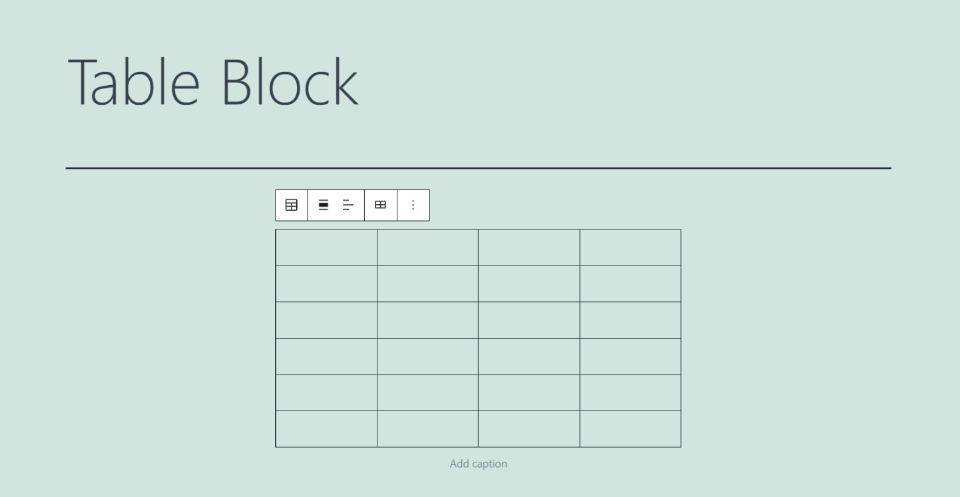
Ihre Tabelle wird auf dem Bildschirm angezeigt, wo Sie der Zelle Inhalt hinzufügen und unten eine Beschriftung hinzufügen können. Das Standard-Design variiert je nach verwendetem WordPress-Theme. Ich verwende das Twenty Twenty-One WordPress-Theme für meine Beispiele.
Tabellenblockeinstellungen und -optionen
Schauen wir uns die Einstellungen und Optionen an.
Tabellenblock-Symbolleiste
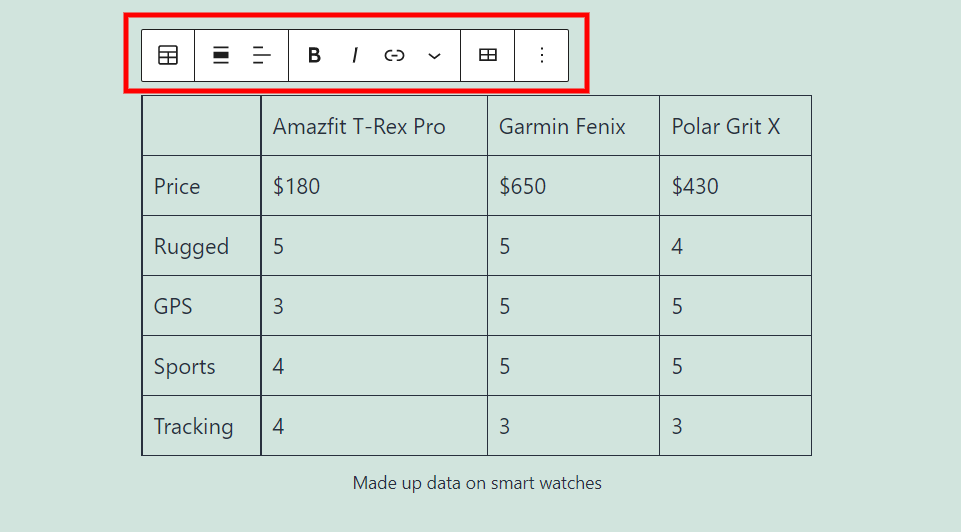
Die Tabellenblock-Symbolleiste wird über der Tabelle angezeigt, wenn Sie auf die Tabelle klicken.
Blocktyp oder -stil ändern

Auf diese Weise können Sie die Tabelle einer Gruppe hinzufügen, die Anzahl der Spalten für das Layout (nicht Tabellenspalten) festlegen und den gewünschten Stil für die Tabelle auswählen. Es gibt zwei Optionen für den Stil. Der Standardstil hat einen durchgehenden Hintergrund, während Stripes jeder zweiten Linie einen grauen Streifen hinzufügt. Wenn Sie mit der Maus über die Optionen fahren, erhalten Sie eine Vorschau.
Ausrichtung ändern
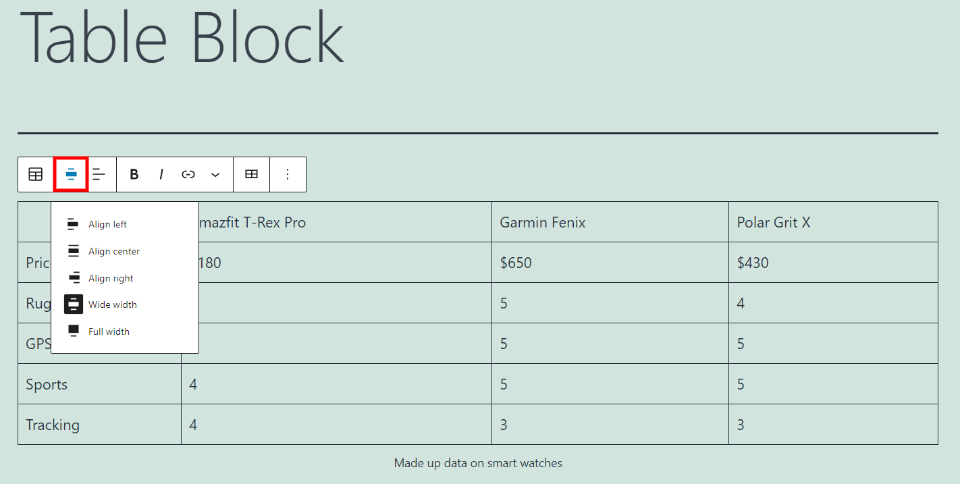
Stellen Sie die Tabelle auf links, zentriert, rechts, breite Breite oder volle Breite ein. Breite Breite und volle Breite werden nicht von allen Designs unterstützt. Ich habe es in diesem Beispiel auf eine breite Breite eingestellt.
Spaltenausrichtung
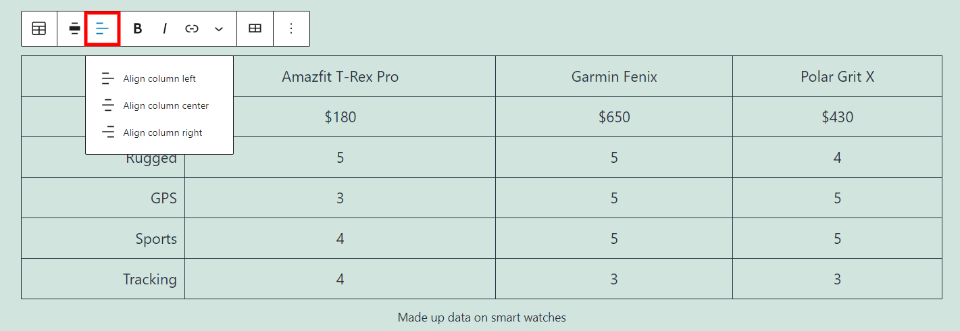
Wählen Sie die Ausrichtung für jede Spalte einzeln aus. Stellen Sie sie auf die linke, zentrierte oder rechte Ausrichtung ein. In diesem Beispiel habe ich die linke Spalte auf Right gesetzt und den Rest auf Center.
Fett und kursiv
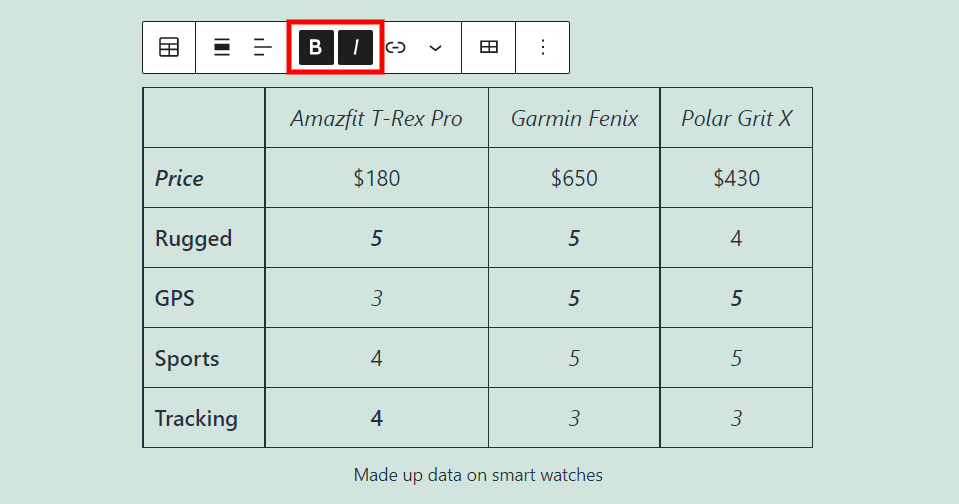
Fett- und Kursivdruck passen den markierten Text an. Jeder Text in der Tabelle oder der Beschriftung kann fett, kursiv oder beides dargestellt werden. Sie müssen jede Zelle einzeln auswählen.
Verknüpfung
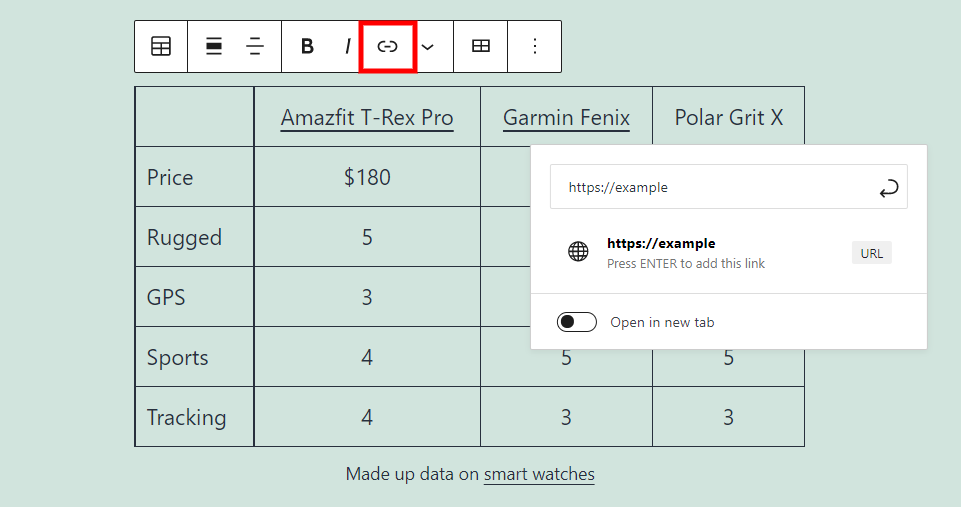
Fügen Sie einen Link zu einem beliebigen Element in der Tabelle oder Beschriftung hinzu. Ich habe Links zu den Watchnamen und in der Bildunterschrift für dieses Beispiel hinzugefügt. Während Sie eine URL eingeben, durchsucht es Ihre Website nach URLs, die Sie zuvor verwendet haben, und bietet diese als Vorschläge an.
Weitere Tabellenoptionen

Dies öffnet eine Dropdown-Box mit mehreren Optionen. Jede der folgenden Optionen wird dem obigen Bild hinzugefügt:
Inline-Code – zeigt den als Code formatierten Text an.
Inline-Bild – öffnet die Medienbibliothek, in der Sie ein Bild auswählen können, das an der Cursorposition inline platziert werden soll. Sie können das Bild auswählen, um seine Breite zu ändern.
Tastatureingabe – fügt Ihrem Inhalt Tastatur-Tags hinzu, um Tastatureingaben zu definieren. Es wird mit der Standard-Monospace-Schriftart des Browsers angezeigt.
Durchgestrichen – fügt eine Linie durch den markierten Text ein.
Tiefgestellt – macht den markierten Text tiefgestellt.
Hochgestellt – macht den markierten Text hochgestellt.
Textfarbe – Hiermit können Sie die Farbe des markierten Textes ändern. Sie können aus vorgefertigten Farben auswählen, mit dem Farbauswahlwerkzeug eine Farbe auswählen oder den Wert entweder als Hex- oder RBG-Code eingeben.
Tabelle bearbeiten
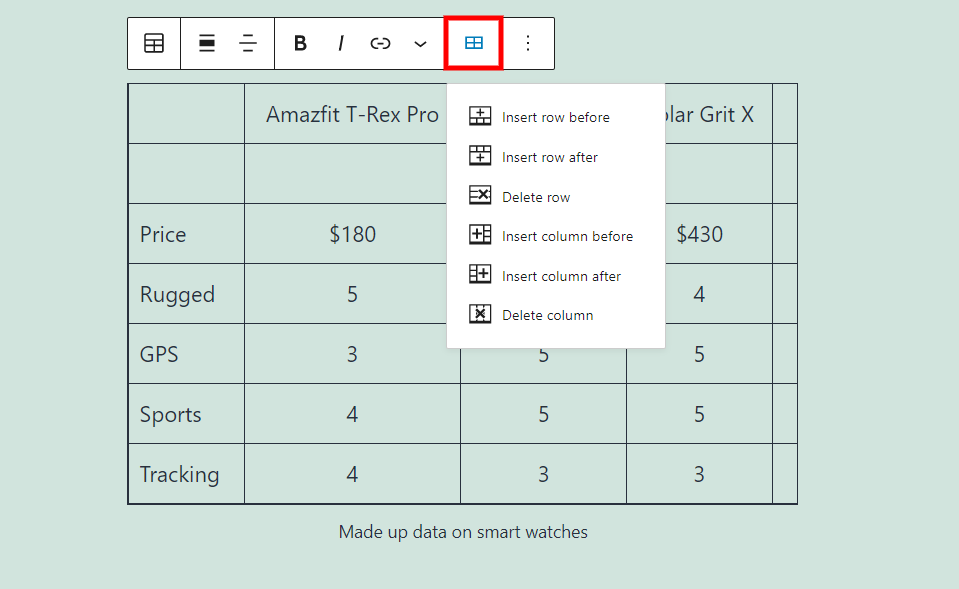
Die Option Tabelle bearbeiten öffnet ein Dropdown-Feld, in dem Sie Zeilen und Spalten einfügen oder löschen können. Fügen Sie sie vor oder nach der ausgewählten Zeile oder Spalte hinzu. So können Sie die Größe Ihres Tisches jederzeit einfach ändern. Ich habe beides in diesem Beispiel hinzugefügt.
Blockoptionen
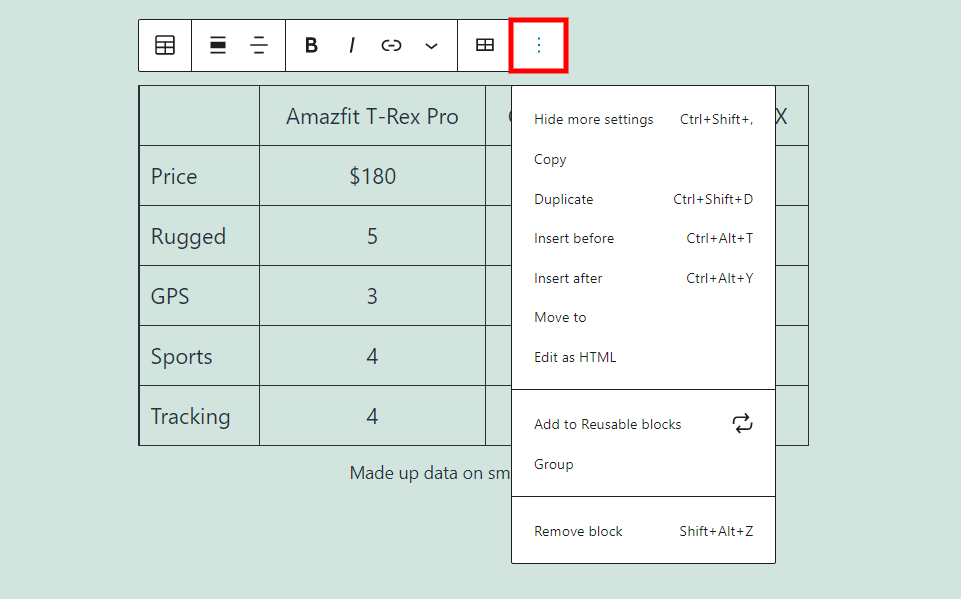
Die Schaltfläche Tabellenblockoptionen öffnet ein Dropdown-Feld mit weiteren Optionen zur Auswahl. Die Tabellenoptionen umfassen:
Weitere Einstellungen ausblenden – Diese Option blendet die rechte Seitenleiste aus, um Ihnen einen saubereren Arbeitsbereich zu bieten.
Kopieren – kopiert den Tabellenblock in Ihre Zwischenablage. Sie können es dann an einer beliebigen Stelle innerhalb der Seite oder des Beitrags einfügen.
Duplizieren – erstellt ein Duplikat des Tabellenblocks unter der Tabelle.

Vorher einfügen – fügt Platz für einen Block vor dem Tabellenblock ein.
Einfügen nach – fügt Platz für einen Block nach dem Tabellenblock ein.
Verschieben nach – platziert eine blaue Linie innerhalb des Blockeditors. Mit den Pfeiltasten können Sie die Zeile nach oben oder unten verschieben. Sobald Sie die blaue Linie zu dem Ort erhalten, an dem Sie Ihren Tischblock verschieben möchten, drücken Sie die Eingabetaste und Ihr Block wird automatisch an den neuen Ort verschoben.
Als HTML bearbeiten – Diese Option ändert sich in den Code-Editor, sodass Sie den Inhalt als HTML bearbeiten können.
Zu wiederverwendbaren Blöcken hinzufügen – Diese Option fügt Ihren Tabellenblock zu den wiederverwendbaren Blöcken hinzu, sodass Sie ihn auf jeder Seite oder in jedem Beitrag erneut verwenden können.
Gruppe – Dies erstellt eine Gruppe, damit Sie alle Blöcke gemeinsam anpassen können.
Block entfernen – diese Option löscht den Tabellenblock.
Tabellenblockeinstellungen
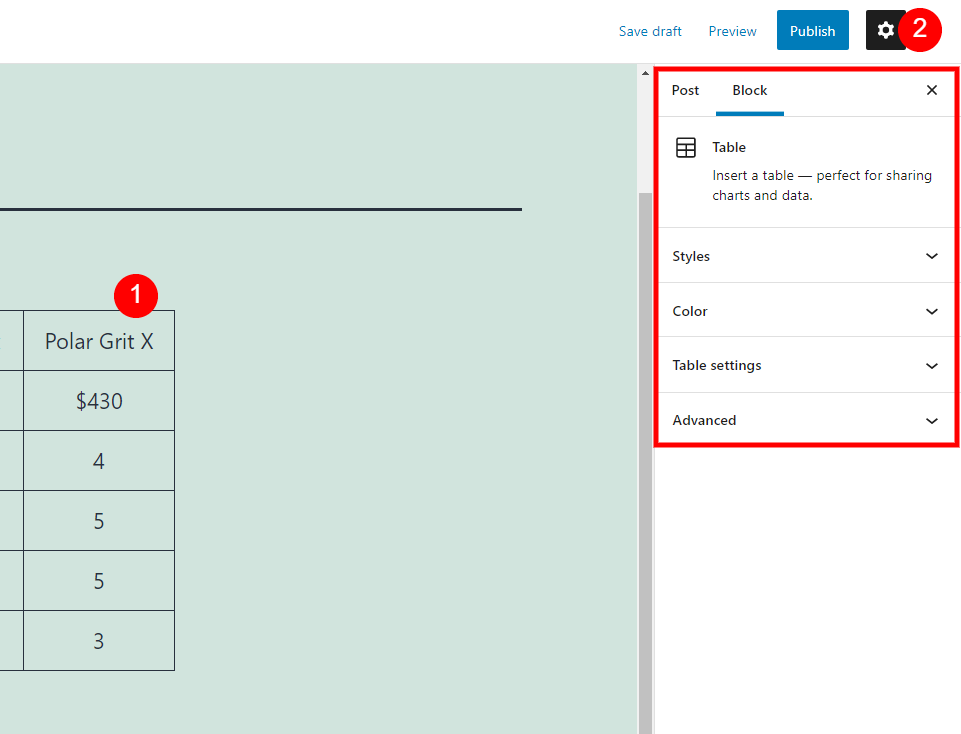
Die Einstellungen für den Tabellenblock werden zusammen mit den anderen Einstellungen in der rechten Seitenleiste platziert. Klicken Sie auf das Zahnradsymbol in der oberen rechten Ecke, wenn die Seitenleiste nicht geöffnet ist, und klicken Sie dann auf eine beliebige Stelle im Tabellenblock, um die Einstellungen anzuzeigen. Sie sehen das Wort Tabelle mit einem Symbol und einer kurzen Beschreibung. Sie sehen auch Optionen für Stile, Farbe, Tabelleneinstellungen und Erweitert. Klicken Sie auf jeden der Titel, um seine Einstellungen zu öffnen.
Stile
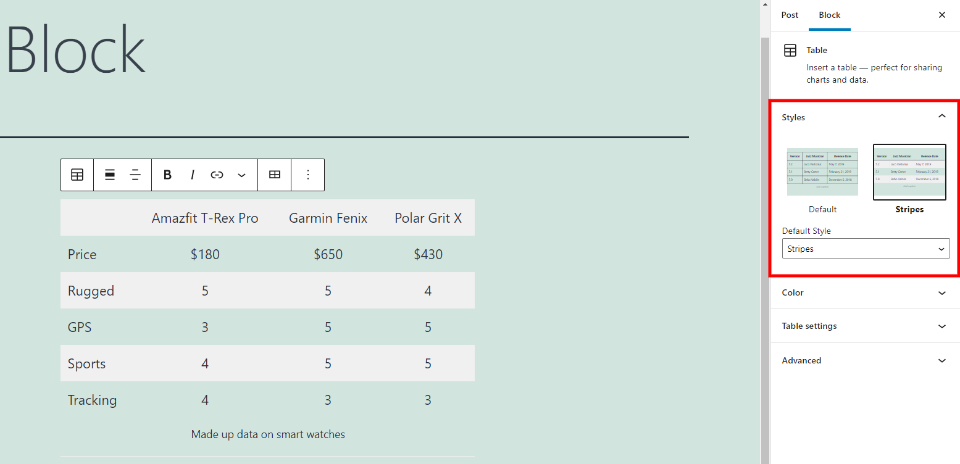
Mit den Tabellenblockstilen können Sie zwischen einer ungestreiften oder einer gestreiften Tabelle wählen. Sie können den Standardstil auch in der Dropdown-Box unter den beiden Stilen festlegen oder ihn als nicht festgelegt belassen. Die Stile bieten eine Vorschau
Farbe
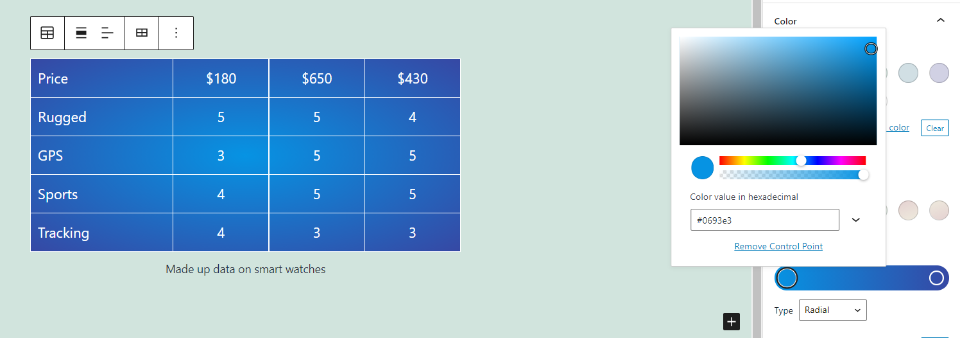
Farbe gibt Ihnen die Kontrolle über die Text-, Raster- und Hintergrundfarben des Tabellenblocks. Wählen Sie aus mehreren vorausgewählten Farben oder wählen Sie eine benutzerdefinierte Farbe aus der Farbauswahl.
Wählen Sie für den Text und das Raster eine einzelne aus. Wählen Sie für den Hintergrund eine Volltonfarbe oder erstellen Sie einen Farbverlauf. Sowohl die Text- als auch die Hintergrundfarbe ermöglichen die Eingabe des Hex- oder RGB-Codes. Der Hintergrundgradient kann linear oder radial sein. Linear enthält eine Einstellung, mit der Sie die Richtung steuern können.
Im obigen Beispiel habe ich Weiß für den Text und das Raster ausgewählt und einige Blautöne für einen radialen Farbverlauf ausgewählt.
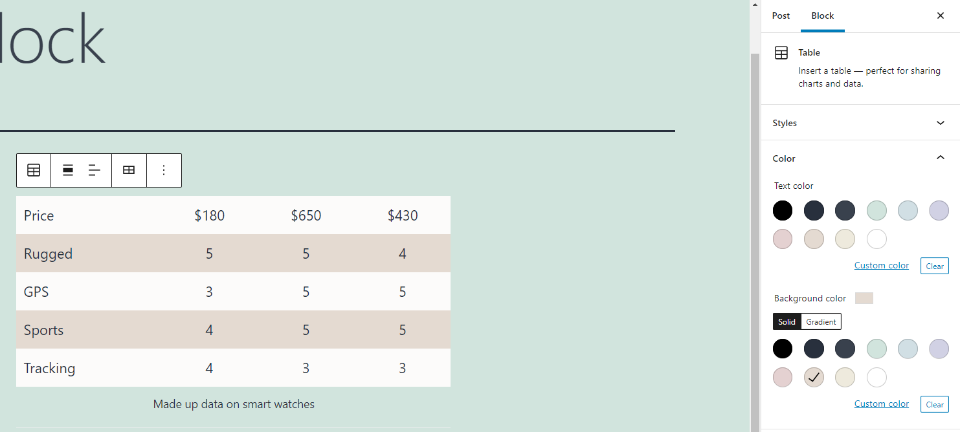
Wenn Sie den Streifenstil ausgewählt haben, steuert die Hintergrundfarbe die Streifenfarbe des Hintergrunds. Streifen können ein einfarbiger Hintergrund oder ein Hintergrund mit Farbverlauf sein.
Tisch Einstellungen

Die Tabelleneinstellungen bieten Optionen, die ein- oder ausgeschaltet werden können. Die Einstellungen umfassen:
Feste Breite – macht die Zellen gleich groß, damit die Tabelle einheitlich aussieht. Es verhindert, dass sich die Zellen an die Größe ihres Inhalts anpassen und sie unterschiedlich groß machen.
Kopfzeilenabschnitt – fügt oben eine Zeile mit fettem Text hinzu. Es ist durch eine fette Linie von den anderen Zellen getrennt. Diese stehen auseinander und dienen als Beschriftungen für die Spalten.
Fußzeilenbereich – Fügt am Ende der Tabelle eine Zeile hinzu, die als Fußzeile fungiert. Es ist durch eine fette Linie von den anderen Zellen getrennt, aber der Text ist standardmäßig nicht fett. Dies ist gut geeignet, um Informationen zusammenzufassen, eine Summe bereitzustellen oder den Titel für große Tabellen zu wiederholen.
Fortschrittlich
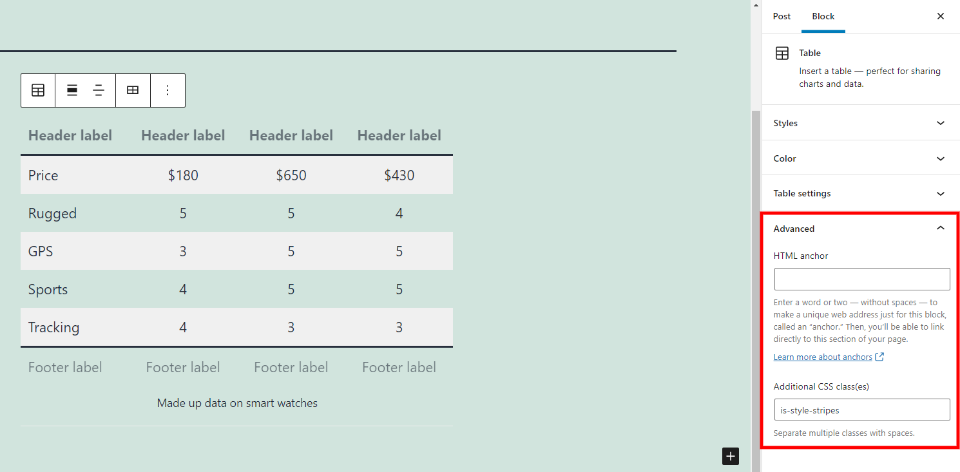
Die Einstellungen für den erweiterten Tabellenblock umfassen eine Option für einen HTML-Anker und ein Feld zum Hinzufügen zusätzlicher CSS-Klassen. Der Anker funktioniert als spezielle URL, sodass Sie direkt auf den Tabellenblock verlinken können. Im Feld CSS-Klassen können Sie eine benutzerdefinierte CSS-Klasse hinzufügen, um den Block zu stylen. Es hat standardmäßig eine Klasse für den Stil, den Sie in den Stileinstellungen ausgewählt haben.
Tipps und bewährte Verfahren zur effektiven Verwendung des Tabellenblocks
Verwenden Sie den Tabellenblock jederzeit, wenn Sie tabellarische Daten oder Inhalte anzeigen möchten. Verwenden Sie sie nicht, um Spalten zu erstellen. Der Spaltenblock ist dafür am besten geeignet.
Fügen Sie mit dem Absatzblock einen Titel für die Tabelle hinzu.
Erstellen Sie Titel für die Zeilen, indem Sie eine Kopfzeile hinzufügen. Verwenden Sie klare Etiketten, die leicht verständlich sind.
Verwenden Sie Feste Breite, um den Tisch polierter und professioneller aussehen zu lassen.
Wählen Sie Streifen für größere Tabellen, um sie leichter lesbar zu machen.
Verwenden Sie eine Fußzeile, um Informationen zusammenzufassen oder die Titel erneut anzuzeigen, wenn die Tabelle groß ist.
Häufig gestellte Fragen zum Tischblock
Was ist die beste Verwendung des Tabellenblocks?
Dieser Block eignet sich hervorragend zum Erstellen von Tabellen und Diagrammen.
Kann der Tabellenblock zum Erstellen von Spalten verwendet werden?
Ja, aber es gibt Ihnen nicht genug Kontrolle über die Spalten. Verwenden Sie dafür am besten den Spaltenblock.
Kann die Tischgröße nachträglich geändert werden?
Jawohl. Fügen Sie Zeilen oder Spalten mit den Optionen der Tabelle ein oder löschen Sie sie.
Abschluss
Das ist unser Blick auf den WordPress Table Block. Dies ist ein ausgezeichneter Block zum Erstellen einfacher Tabellen und Sie können sie sogar bis zu einem gewissen Grad so gestalten, dass sie zu Ihrer Website passen. Dieser Block ist einer der Vorteile des Blockeditors. Die mit diesem Block erstellten Tabellen sind einfach, funktionieren aber hervorragend und sind einfach zu erstellen.
Wir wollen von dir hören. Verwenden Sie den Tabellenblock in Ihren WordPress-Inhalten? Teilen Sie uns Ihre Erfahrungen in den Kommentaren mit.
Ausgewähltes Bild über Seahorse Vector / shutterstock.com
